সর্বোচ্চ স্ন্যাপ স্ট্রাইক কি
আজকাল, স্টিম লিঙ্ক অ্যাপটি বাজারে উপলব্ধ প্রায় প্রতিটি স্মার্ট টিভির জন্য উপলব্ধ। কিন্তু আপনি যদি এমন একটি টিভির মালিক হন যা স্টিম লিঙ্কের সাথে সামঞ্জস্যপূর্ণ নয়, তবুও আশা আছে। পিসি থেকে টিভিতে গেমগুলি স্ট্রিম করার বিভিন্ন উপায় রয়েছে এবং সেগুলিকে সংযুক্ত করাই একমাত্র বিকল্প নয়।

আপনি যদি আপনার টিভিতে স্টিম গেমগুলি কীভাবে স্ট্রিম করবেন তা জানতে চান তবে পড়তে থাকুন।
টিভিতে স্টিম গেম স্ট্রিম করুন – Chromecast
পুরানো টিভিগুলিকে Chromecast ডঙ্গলের মাধ্যমে স্মার্ট টিভিতে পুনরুদ্ধার করা যেতে পারে। এটি আপনাকে Google Play Store অ্যাক্সেস করতে দেয় এবং আপনার স্ট্রিমিং অভিজ্ঞতা বাড়ায়। Chromecast বাষ্প লিঙ্কের সাথেও সামঞ্জস্যপূর্ণ। এটি আপনার টিভিতে গেম স্ট্রিম করা বা ক্রস-প্ল্যাটফর্ম বা রিমোট প্লে ব্যবহার করা অনেক সহজ করে তোলে।
Chromecast এর মাধ্যমে টিভিতে স্টিম গেমগুলি কীভাবে স্ট্রিম করা যায় তা এখানে:
- যেখানে Chromecast সংযুক্ত আছে সেখানে আপনার টিভি চালু করুন।
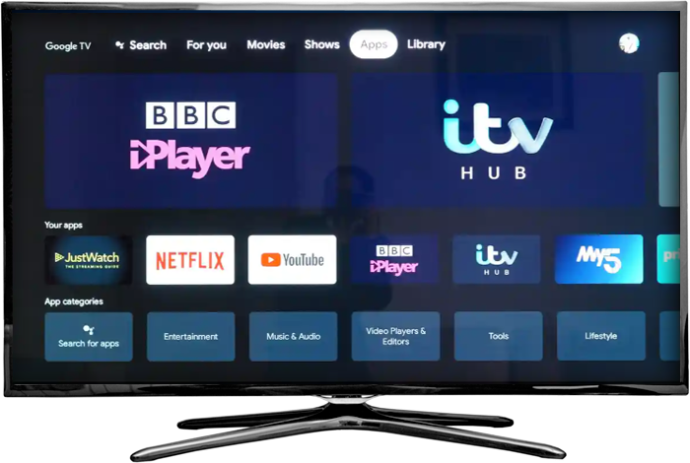
- একবার আপনার Chromecast লোড হয়ে গেলে, 'স্টিম লিঙ্ক' ডাউনলোড করুন।
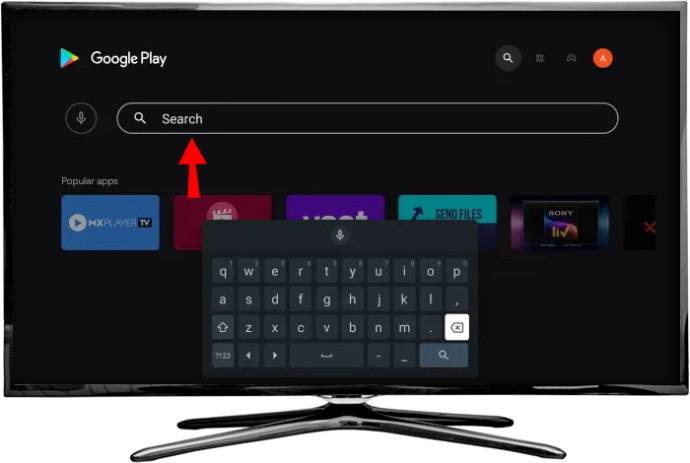
- এটি ইনস্টল করুন।
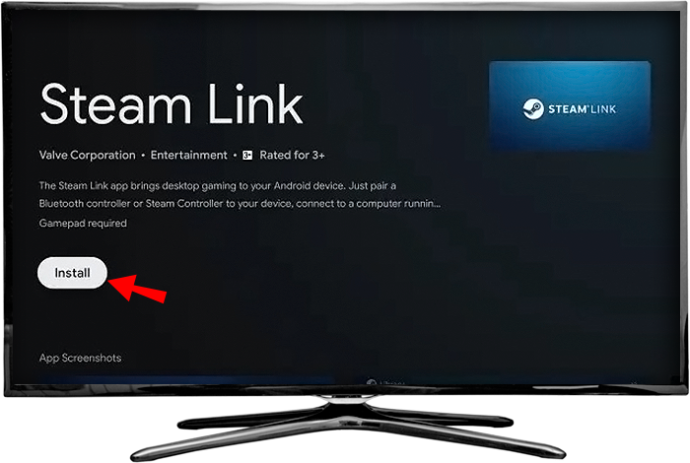
- আপনার পিসি চালু করুন এবং আপনার স্টিম ক্লায়েন্টে লগ ইন করুন।

- উইন্ডোর উপরের বাম কোণে 'স্টিম' মেনু খুলুন এবং 'সেটিংস' এ নেভিগেট করুন।


- 'রিমোট প্লে' বিকল্পের অধীনে, নিশ্চিত করুন যে 'রিমোট প্লে সক্ষম করুন' সক্রিয় করা হয়েছে। বাক্সে টিক দিতে হবে। উইন্ডোটি ছেড়ে যেতে ওকে টিপুন।

- আপনার টিভিতে ফিরে যান। স্টিম লিঙ্ক অ্যাপটি খুলুন।

- আপনার পিসিতে ফিরে, আপনার স্টিম ক্লায়েন্ট আপনাকে সেই পিন নম্বরের জন্য জিজ্ঞাসা করবে।

- ডায়ালগ বক্সে এটি টাইপ করুন এবং 'এন্টার' টিপুন।

- আপনার টিভিতে যান। নেটওয়ার্ক পরীক্ষা করার পর।
- আপনার লাইব্রেরি পর্দায় প্রদর্শিত হবে.
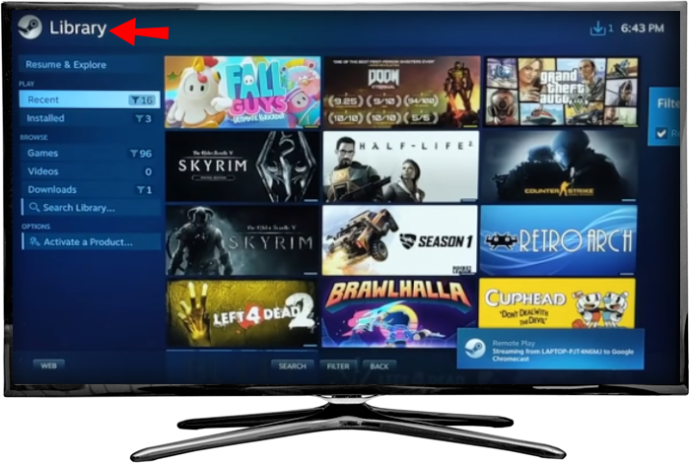
- একটি খেলা নির্বাচন করুন এবং খেলা শুরু করুন.
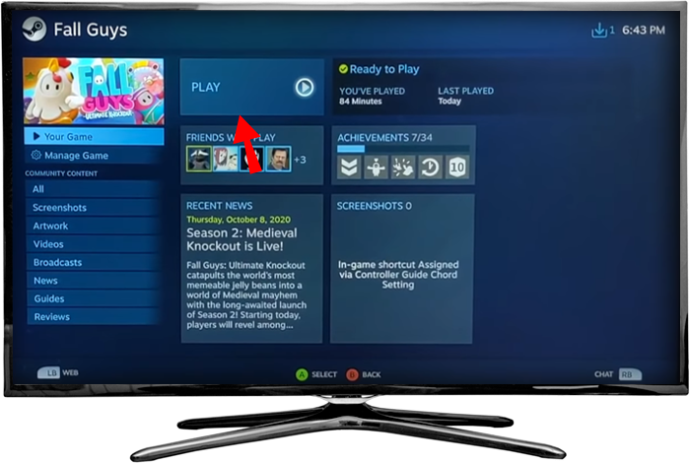
ব্যবহারকারীরা রিপোর্ট করেছেন যে 5GHz এর নিচে চলমান নেটওয়ার্কগুলি একটি ভাল গেমিং অভিজ্ঞতা প্রদান করে না। একটি দ্রুত এবং সহজ টিপ হল নিশ্চিত করা যে গেমগুলি স্ট্রিম করার সময় হোম নেটওয়ার্কের মাধ্যমে অন্য কোনও অডিও বা ভিডিও স্ট্রিমিং চলছে না৷ সঠিক কনফিগারেশনের আরও স্পেসিফিকেশনের জন্য, দেখুন 'স্টিম লিঙ্ক - প্রস্তাবিত নেটওয়ার্ক সেটিংস' পৃষ্ঠা . কিছু ব্যবহারকারী ইথারনেট তারের মাধ্যমে রাউটারের সাথে Chromecast সংযুক্ত থাকার সুবিধার কথাও উল্লেখ করেছেন।
ফায়ার টিভিতে স্টিম গেম স্ট্রিম করুন
আপনি ফায়ার স্টিক, ফায়ার স্টিক 4K বা ফায়ার টিভি কিউব ব্যবহার করুন না কেন, আপনার প্রিয় টিভি স্ক্রিনে কাস্ট করার জন্য আপনার কম্পিউটারকে সাজানো আমাদের লক্ষ্য। সেই অ্যামাজন ডিভাইসগুলির সাথে জিনিসটি হল যে স্টিম লিঙ্ক অ্যাপটি তার অন্তর্নির্মিত সংগ্রহস্থলে উপলব্ধ নয়। অতএব, অ্যাপটিকে সাইডলোড করাই একটি পথ। ফায়ার টিভিতে গেমগুলি কীভাবে স্ট্রিম করা যায় তা এখানে:
কিভাবে অ্যামাজন প্রাইম উপর অব্যাহত পর্যবেক্ষণ পরিষ্কার
- একবার আপনার ফায়ার স্টিক চালু হয়ে গেলে, 'সেটিংস' বিভাগে প্রবেশ করতে রিমোট কন্ট্রোল ব্যবহার করুন।
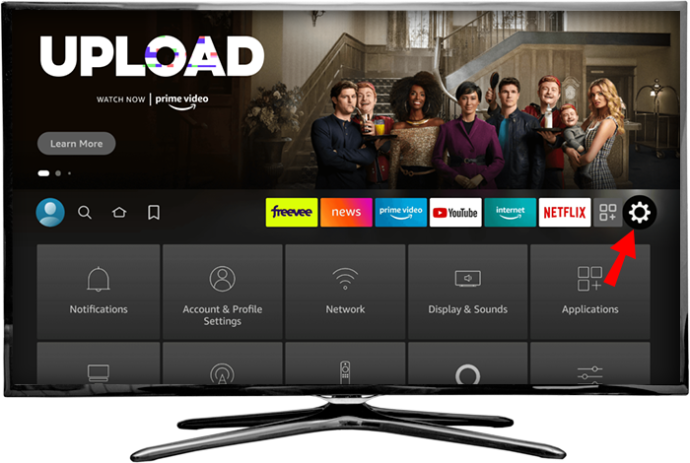
- 'আমার ফায়ার টিভি' সন্ধান করুন।
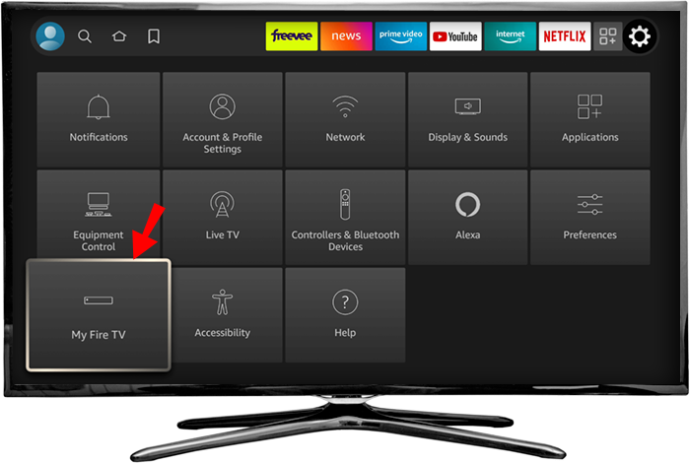
- 'বিকাশকারী বিকল্পগুলি' চয়ন করুন।
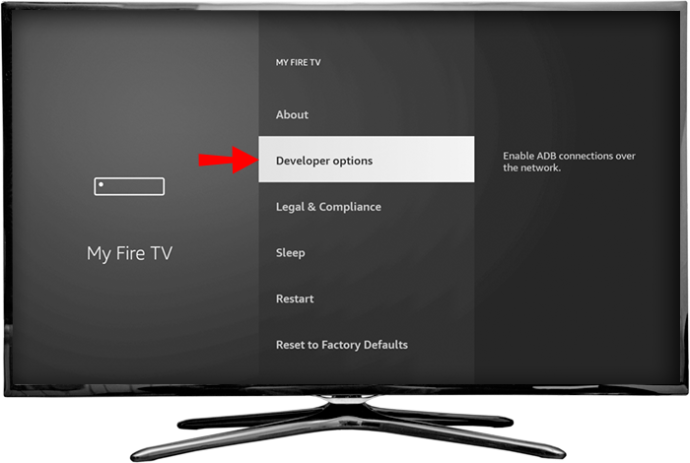
- 'ADB ডিবাগিং' এবং 'অজানা উৎস থেকে অ্যাপস' উভয়ই চালু করুন।
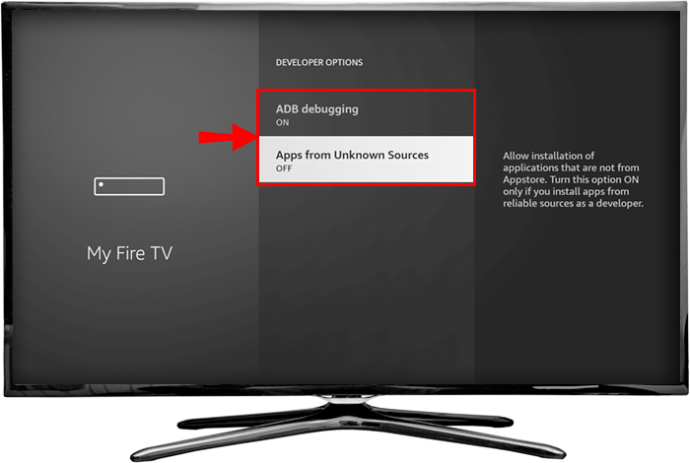
- ফায়ার স্টিক প্রধান পর্দায় ফিরে যান। অনুসন্ধান বাক্সের মাধ্যমে, 'ডাউনলোডার' অ্যাপটি সন্ধান করুন এবং এটি আপনার ডিভাইসে ইনস্টল করুন।
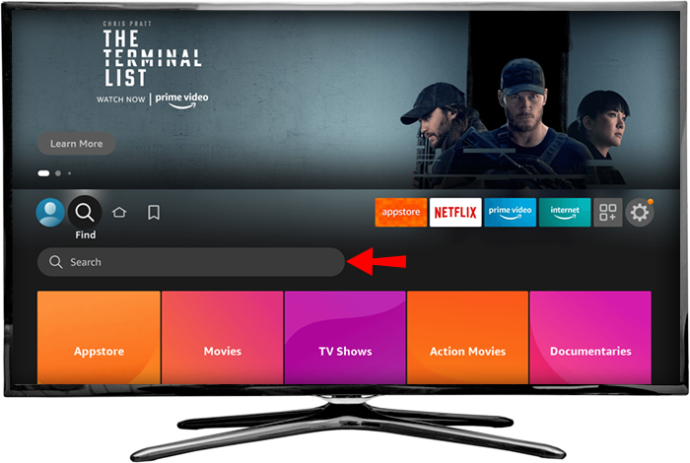
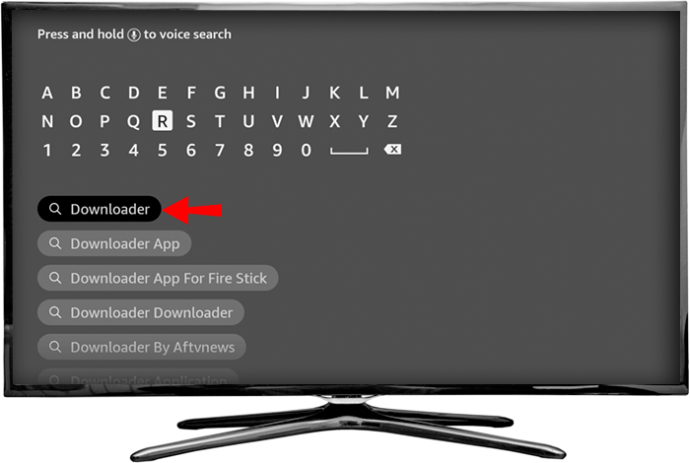
- 'ডাউনলোডার' অ্যাপটি খুলুন এবং বাম দিকের মেনু থেকে 'ব্রাউজার' শিরোনামটি নির্বাচন করুন।
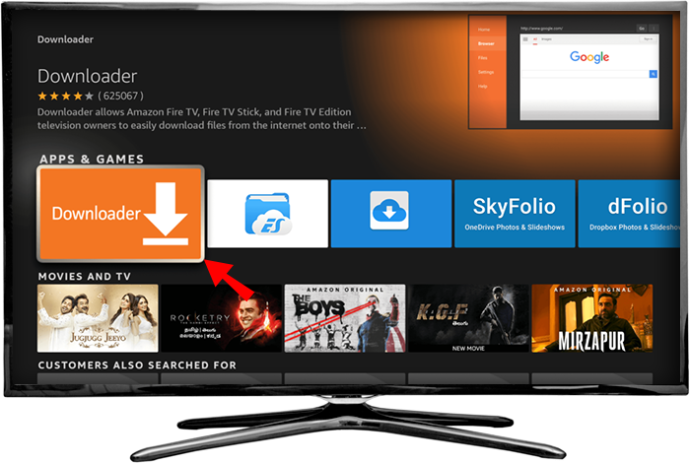
- ইউআরএলটি লিখুন যা সরাসরি স্টিম লিঙ্ক APK ফাইলে নির্দেশ করে। আপনার বিশ্বস্ত APK সংগ্রহস্থল চয়ন করুন বা যান এই বাষ্প সম্প্রদায় পৃষ্ঠা , যেখানে এই সরাসরি ডাউনলোড লিঙ্ক সহজলভ্য.
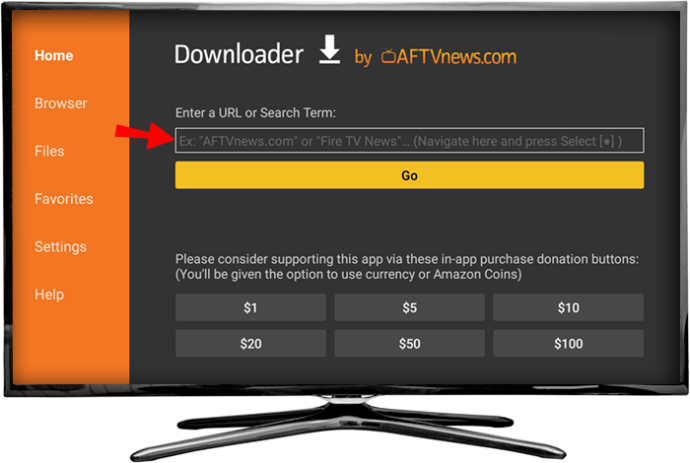
- ডাউনলোড করা APK ফাইলটি চালান। একটি পপ-আপ উইন্ডো আপনাকে দেখাবে যে আপনি অ্যাপটিকে অনুমতি দিচ্ছেন। 'ইনস্টল করুন' নির্বাচন করুন।
বিঃদ্রঃ: সাইডলোড করার সময়, নিশ্চিত হন যে আপনি এটি একটি নির্ভরযোগ্য উত্স থেকে করছেন। সাইট বা APK সংগ্রহস্থলে পর্যালোচনা পড়ুন, যাতে ম্যালওয়্যার আপনার ডিভাইসে পৌঁছাতে না পারে।
স্টিম লিঙ্ক অ্যাপটি এখন আপনার ফায়ার টিভি হোম স্ক্রিনে উপস্থিত থাকা উচিত। এখন, নিয়মিত স্টিম লিঙ্ক ব্যবহারের জন্য প্রয়োজনীয় পদক্ষেপগুলি একই রকম। আপনাকে যা করতে হবে তা এখানে:
- একবার আপনি আপনার কম্পিউটারে আপনার 'স্টিম' ডেস্কটপ ক্লায়েন্ট খুললে, উইন্ডোর উপরের বাম কোণে 'স্টিম' এ ক্লিক করুন।

- সেটিংস নির্বাচন করুন'.

- 'রিমোট প্লে' এ স্ক্রোল করুন এবং প্রদর্শিত 'রিমোট প্লে সক্ষম করুন' বিকল্পে টিক দিন।

- ফায়ার টিভি হোম স্ক্রিনে যান।
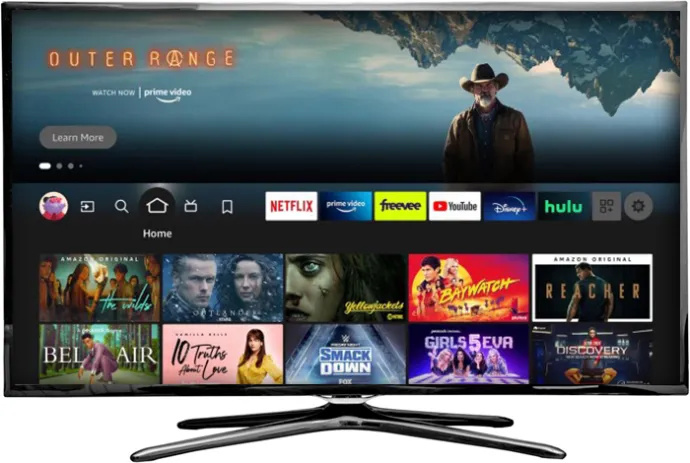
- 'স্টিম লিঙ্ক' অ্যাপটি খুলুন।

- আপনার কন্ট্রোলার যুক্ত করুন বা পরে এটি করতে দেখানো স্ক্রীনটি 'এড়িয়ে যান'।

- আপনার কম্পিউটারের নাম লেখা চিত্রটি নির্বাচন করুন এবং পপ-আপ উইন্ডোতে দেখানো পিন নম্বরটি মনে রাখুন।

- আপনার কম্পিউটারে যান, স্টিম ডেস্কটপ ক্লায়েন্টে ফিরে যান।

- ডায়ালগ বক্সে সেই পিন নম্বরটি লিখুন।

- টিভিতে ফিরে যান।
- নেটওয়ার্ক পরীক্ষা শেষ না হওয়া পর্যন্ত অপেক্ষা করুন।

- 'বাজানো শুরু করুন' টিপুন, লাইব্রেরি থেকে একটি গেম নির্বাচন করুন এবং খেলতে শুরু করুন।
Roku এ স্টিম গেম স্ট্রিম করুন
যেহেতু রোকু স্থানীয়ভাবে 'স্টিম লিঙ্ক' সমর্থন করে না, তাই আপনি ডিভাইসে অ্যাপটি ডাউনলোড করতে পারবেন না। আপনাকে সমর্থনের অভাব নিয়ে কাজ করতে হবে। বর্তমানে, Roku এ স্টিম টাইটেল খেলার একমাত্র উপায় হল একটি Windows PC থেকে স্ক্রীন মিরর করা। এই পদ্ধতির নেতিবাচক দিক হল যে আপনার ইনপুট এবং গেম স্ট্রীমের মধ্যে আরও উল্লেখযোগ্য বিলম্ব হবে।
আসুন দেখি কিভাবে স্টিম গেমগুলি রোকুতে স্ট্রিম করা যায়:
- আপনার পিসি এবং আপনার Roku ডিভাইস চালু করুন।
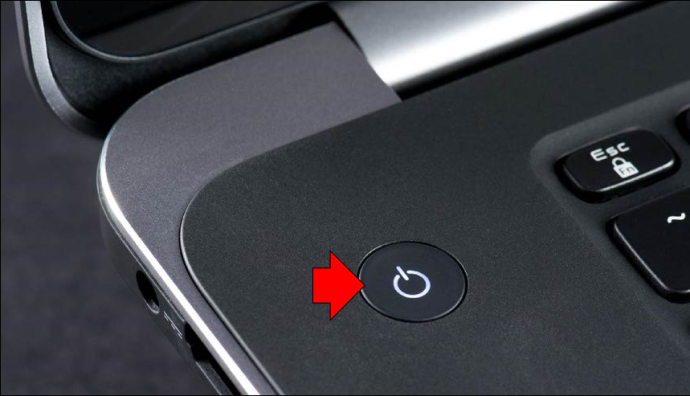
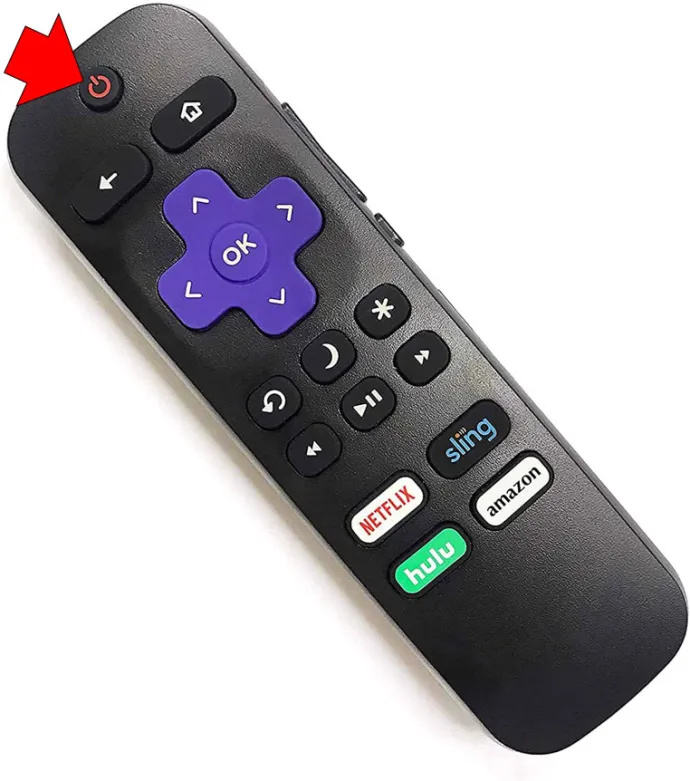
- তাদের প্রত্যেককে আপনার হোম নেটওয়ার্কে সংযুক্ত করুন।
- টিভিতে যান এবং Roku রিমোটে 'হোম' বোতামে ক্লিক করুন।
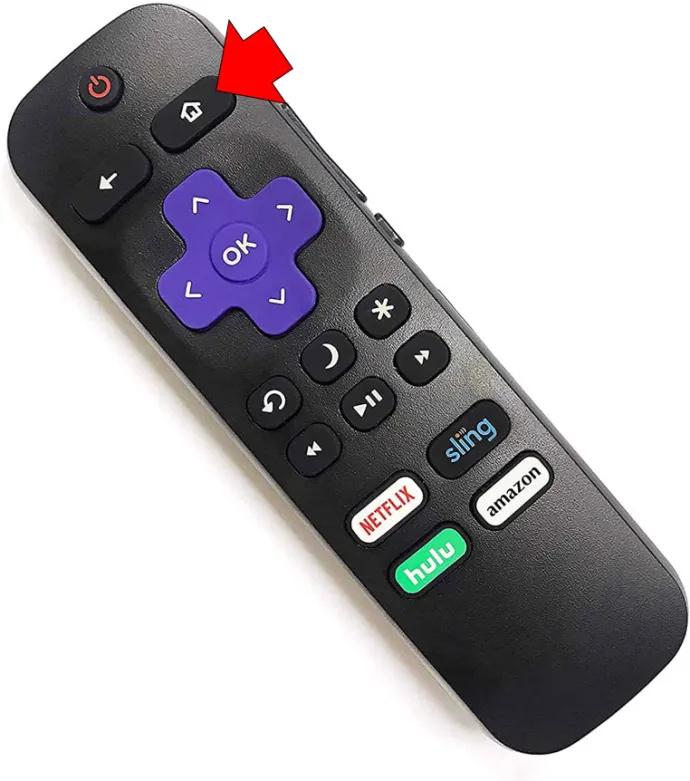
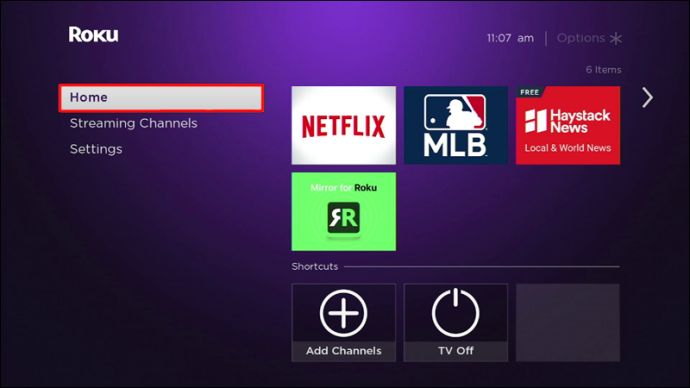
- 'সেটিংস' নির্বাচন করুন এবং তারপরে 'সিস্টেম' টিপুন।
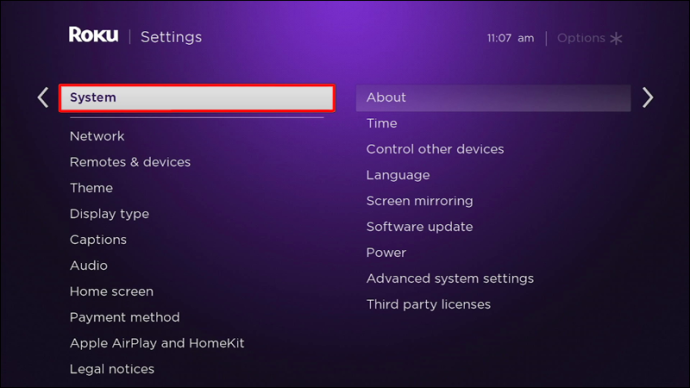
- 'স্ক্রিন মিররিং' শিরোনামটি চয়ন করুন এবং তারপরে 'স্ক্রিন মিররিং মোড' নির্বাচন করুন। স্ক্রীন মিররিং বৈশিষ্ট্য সক্রিয় করতে 'প্রম্পট' নির্বাচন করুন৷
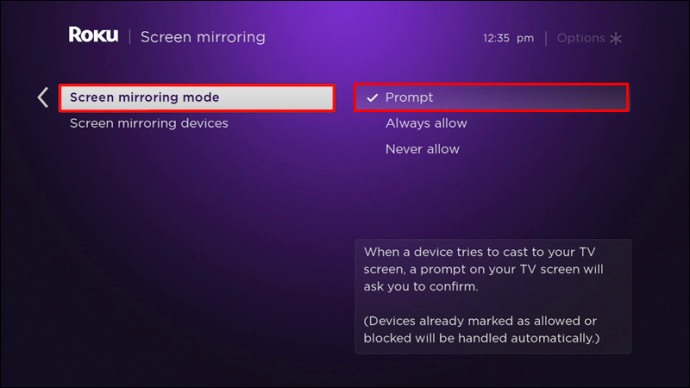
- আপনার পিসিতে যান এবং আপনার কীবোর্ডে 'Windows + P' টিপুন।
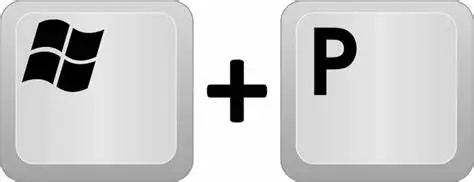
- 'একটি ওয়্যারলেস ডিসপ্লেতে সংযোগ করুন' নির্বাচন করতে বাম দিকের মেনুতে স্ক্রোল করুন।
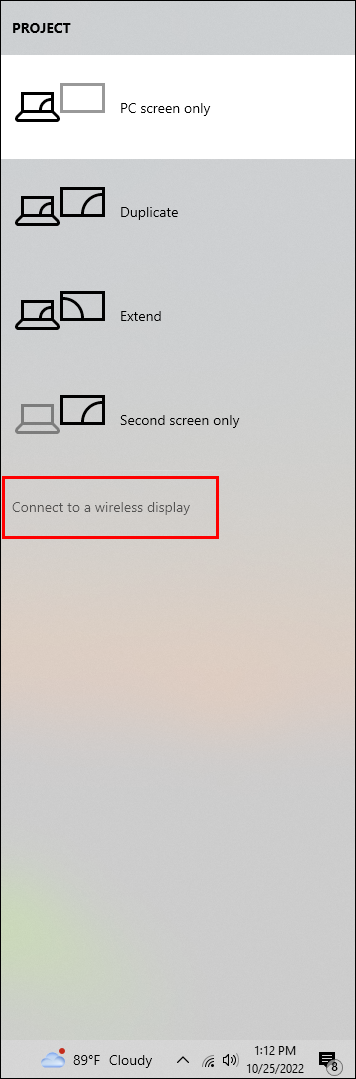
- প্রদর্শিত ডিভাইসগুলির তালিকাভুক্ত সেট থেকে 'Roku' চয়ন করুন৷
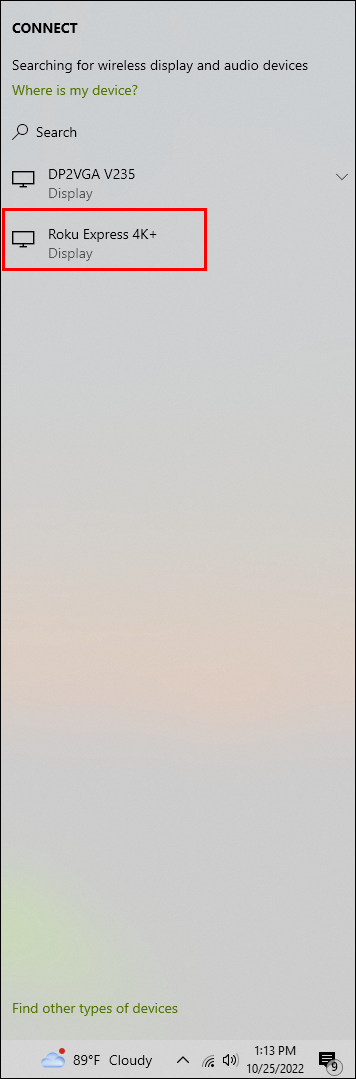
- Roku আপনার টিভি স্ক্রিনে বিকল্পটি প্রদর্শন করলে 'অনুমতি দিন' নির্বাচন করুন।
- আপনার পিসিতে যান এবং আপনার স্টিম অ্যাকাউন্টে লগ ইন করুন।

- একটি খেলা নির্বাচন করুন এবং এটি খেলুন.
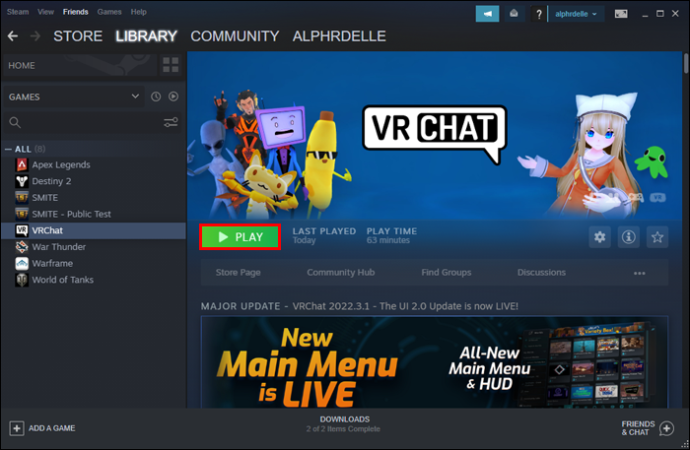
এইভাবে, আপনার স্টিম ক্লায়েন্ট যা দেখাচ্ছে তা টিভিতে দেখা যাবে যেটিতে Roku ডিভাইসটি হুক আপ করা আছে। মনে রাখবেন যে শুধুমাত্র Roku OS সংস্করণ 7.7 বা তার উপরে সমর্থন স্ক্রীন মিররিং।
অ্যাপল টিভিতে স্টিম গেম স্ট্রিম করুন
আপনার অ্যাপল টিভিতে 'স্টিম লিঙ্ক' অ্যাপটি কাজ করার জন্য, আপনাকে প্রথমে অ্যাপল স্টোর থেকে আপনার ডিভাইসে এটি ডাউনলোড করতে হবে। একবার আপনি আপনার iOS বক্সে এবং আপনার হোস্ট কম্পিউটারে (যেখানে স্টিম আসলে চলছে) ইন্টারনেট সংযোগ পেয়ার করলে, আপনি বড়-স্ক্রীন-স্টিম-গেমিং শুরু করতে প্রস্তুত হবেন। মনে রাখবেন যে শুধুমাত্র নতুন অ্যাপল টিভি এই বৈশিষ্ট্যটি সমর্থন করে। একটি বৃহত্তর অভিজ্ঞতা অর্জনের জন্য, ইথারনেট তারের মাধ্যমে নেটওয়ার্কের সাথে সংযুক্ত ডিভাইসগুলির সাথে একটি 5GHz রাউটার সুপারিশ করা হয়৷
- আপনার পিসি চালু করুন এবং আপনার স্টিম ক্লায়েন্টে লগ ইন করুন।

- উপরের বাম দিকে 'স্টিম' মেনুতে নেভিগেট করুন এবং 'সেটিংস' নির্বাচন করুন।

- 'রিমোট প্লে' শিরোনামে যান এবং 'রিমোট প্লে সক্ষম করুন' এর জন্য বাক্সে টিক দিন।

- আপনার অ্যাপল টিভিতে যান এবং 'স্টিম লিঙ্ক' অ্যাপটি অনুসন্ধান করুন।
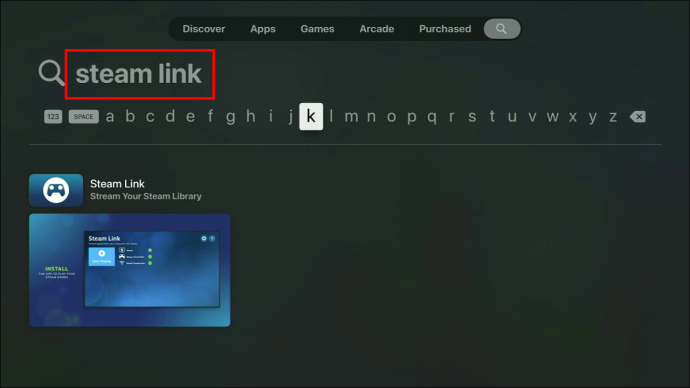
- টিভিতে অ্যাপ প্লে স্টোর থেকে অ্যাপটি ডাউনলোড করুন এবং এটি খুলুন।
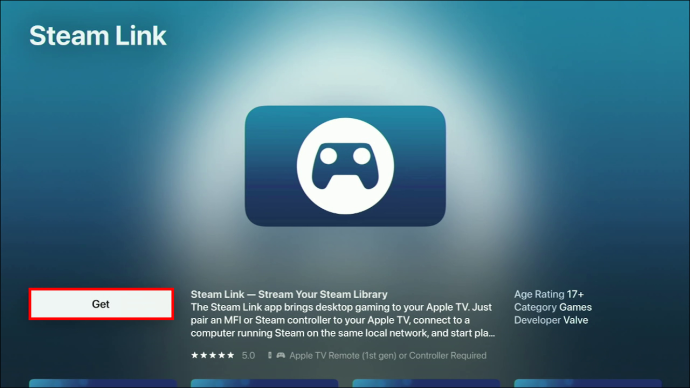
- উদীয়মান ডায়ালগ উইন্ডোতে 'ঠিক আছে' টিপুন এবং সেটআপ নির্দেশাবলী অনুসরণ করুন।
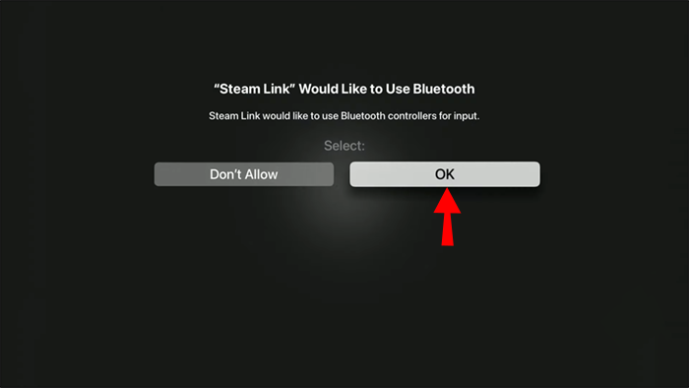
- আপনার রিমোট বা আপনার পূর্বে জোড়া বেতার কন্ট্রোলার ব্যবহার করে 'বাজানো শুরু করুন' ট্যাব টিপুন।
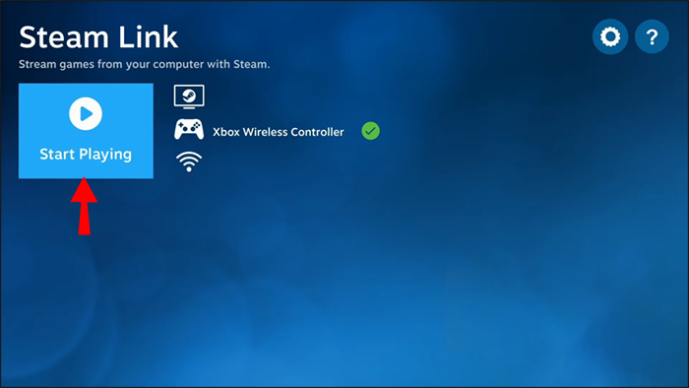
- আপনার কম্পিউটার পাওয়া গেলে এবং স্ক্রিনে প্রদর্শিত হলে, এটি নির্বাচন করুন।
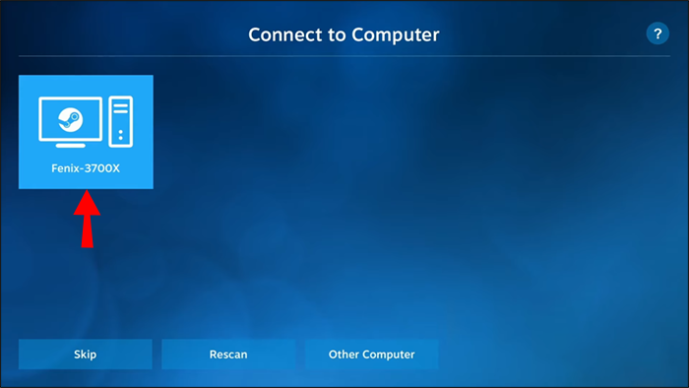
- আপনার পিসিতে Apple TV দ্বারা প্রদত্ত পিন নম্বরটি লিখুন এবং 'ঠিক আছে' টিপুন।
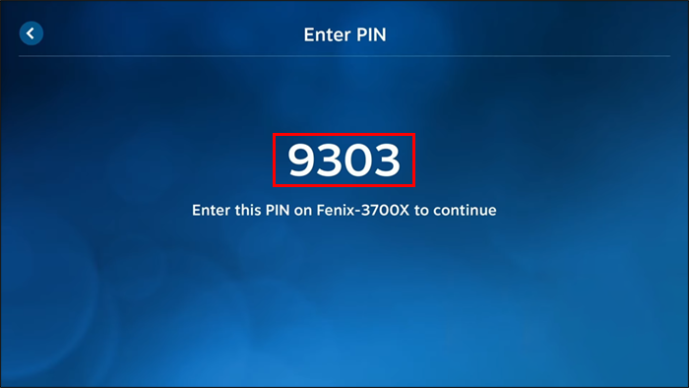
- নেটওয়ার্ক টেস্টিং সম্পন্ন হওয়ার পরে, উভয় ডিভাইস সংযোগ করতে 'ঠিক আছে' টিপুন।
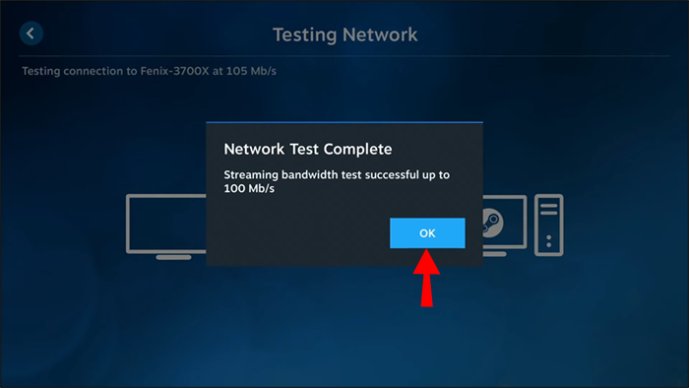
আপনি এখন আপনার পছন্দসই গেমটি নির্বাচন করতে এবং এটি খেলতে সক্ষম হওয়া উচিত।
আপনার যদি স্টিম লিঙ্ক অ্যাপে সমস্যা হয়, তবে আপনার টিভিটিকে সর্বশেষ iOS 16.1 বিটা সংস্করণে আপডেট করতে ভুলবেন না, কারণ এটি বেশিরভাগ সমস্যার সমাধান করে।
কীভাবে আপনার কম্পিউটারে কিক পাবেন
সুবিন্যস্ত স্টিম স্ট্রিমিং
আপনি নিশ্চয়ই লক্ষ্য করেছেন যে আমরা প্রধানত 'স্টিম লিঙ্ক' অ্যাপে ফোকাস করেছি। যেহেতু এটি স্টিম দ্বারা প্রদত্ত অফিসিয়াল পরিষেবা, তাই এটি টিভিতে গেমগুলি স্ট্রিম করার জন্য আরও ভাল বিকল্প প্রদান করা উচিত। তবুও, চেষ্টা করার অন্যান্য পদ্ধতি আছে। উদাহরণস্বরূপ, যদি আপনার একটি থাকে এনভিডিয়া জিপিইউ , আপনি হয়তো ওপেন সোর্স গেম-ক্লায়েন্টকে দেখতে চান ' চাঁদের আলো '
আপনার স্টিম গেম স্ট্রিম করার বিকল্প উপায় আছে কি? নীচের মন্তব্য বিভাগে আমাদের জানান.









